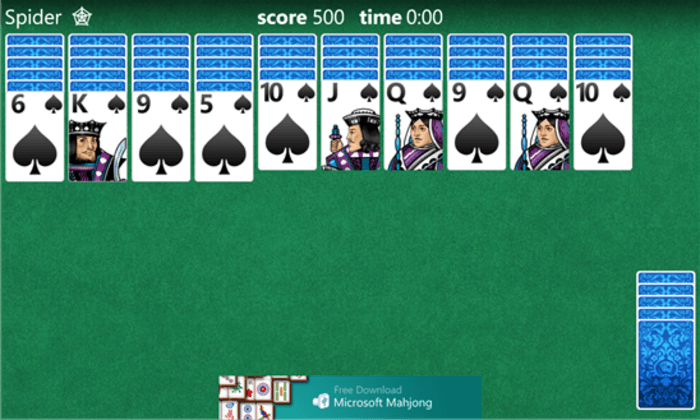このソフトウェアは、一般的なコンピューターエラーを修復し、ファイルの損失、マルウェア、ハードウェア障害からユーザーを保護し、最大のパフォーマンスを得るためにPCを最適化します。 3つの簡単なステップでPCの問題を修正し、ウイルスを今すぐ削除します。
- RestoroPC修復ツールをダウンロードする 特許技術が付属しています(特許が利用可能 ここに).
- クリック スキャン開始 PCの問題を引き起こしている可能性のあるWindowsの問題を見つけるため。
- クリック 全て直す コンピュータのセキュリティとパフォーマンスに影響を与える問題を修正する
- Restoroはによってダウンロードされました 0 今月の読者。
ソリティアをプレイすることは、仕事でも、短いブレーキでも、すべてを閉じて寝る前でも、楽しくリラックスできます。 ですから、 Microsoft Solitaire Collection もう機能していません。
とにかく、これは簡単に修正できるシステムの問題にすぎないので、慌てる必要はありません。 そのため、ソリティアゲームを開こうとしたときに問題が発生した場合は、以下のトラブルシューティング手順に従ってください。
Microsoft SolitaireCollectionがWindows10で起動しない場合はどうすればよいですか?
- Microsoft SolitaireCollectionをリセットする
- ゲームを再インストールします
- Windows10アプリのトラブルシューティングを実行する
- Windowsストアのキャッシュをリセットする
- Windowsシステムを更新します
- MicrosoftStoreアプリを更新する
- ソリティアアプリに切り替えます
1. Microsoft SolitaireCollectionをリセットする
- 押す Win + I キーボードのホットキー。
- から システム設定 システムを選択します。

- 次に、そのウィンドウの左側のパネルからをクリックします アプリと機能.
- スクロールして、という名前のエントリを見つけます Microsoft Solitaire Collection.

- このエントリをクリックして選択します 高度な オプション。
- 次に、[リセット]ボタンをクリックします。 表示されるウィンドウで、もう一度[リセット]をクリックします。
設定アプリを開くのに問題がある場合は、この記事を参照して問題を解決してください。
2. Microsoft SolitaireCollectionを再インストールします
- デバイスで検索ボックスを開きます–Cortanaアイコンをクリックします。
- [検索]フィールドに次のように入力します パワーシェル 同じ名前の結果を右クリックします。 [管理者として実行]を選択します。
- の中に パワーシェル コマンドラインタイプ: Get-AppxPackage * solitairecollection * | 削除-AppxPackage.
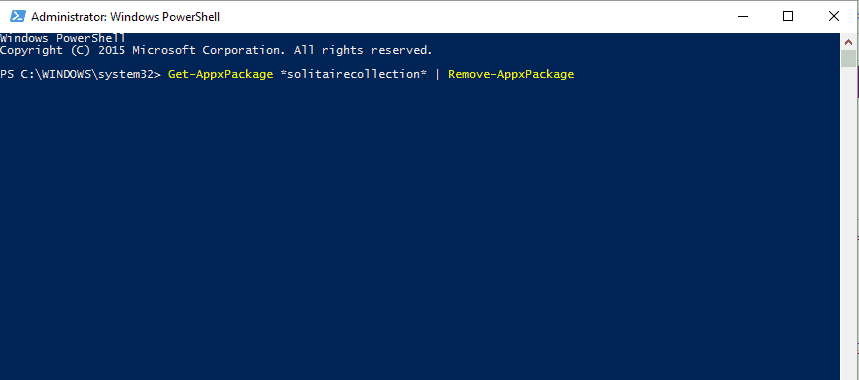
- Enterキーを押して完了したら、ウィンドウを閉じ、Windows10システムを再起動します。
- ここで、Windowsストアを開き、Microsoft SolitaireCollectionを再度インストールします。
Windowsの検索ボックスがありませんか? の助けを借りて今すぐそれを取り戻す この便利なガイド!
PowerShellが機能しなくなった? これであなたの一日を台無しにしないでください。 このガイドのいくつかの簡単な手順で修正してください。
3. Windows10アプリのトラブルシューティングを実行する
最近インストールまたは更新されたアプリに関連するエラーをWindowsに自動的に修正させることができます。発生する問題は、最近の更新またはファイルの破損が原因である可能性があります。
だから、に行きます このページ マイクロソフト専用のトラブルシューティングエンジンを実行します。 このトラブルシューティングは、Microsoft Solitaireコレクションなど、コンピューターにインストールされているアプリをスキャンして修正するために特別に作成されています。
プロセスを完了する前にトラブルシューティングが停止した場合は、この完全なガイドを使用して修正してください。
4. Windowsストアのキャッシュをリセットする
Windowsストアのキャッシュをリセットすることを選択できます。これにより、Windows10でMicrosoftSolitaireCollectionが起動しない問題が修正される可能性があります。 これがあなたがする必要があることです:
- を押します Win + R キーボード専用のホットキー。
- [実行]ボックスがコンピューターに表示されます。
- そこに、タイプ wsreset.exe.
- 押す 入る.
- 最後にWindows10コンピューターを再起動します。
5. Windows10システムを更新します
利用可能なすべてのアップデートがインストールされていることを確認する必要があります。 そう:
- 押す Win + I ホットキーと選択 更新とセキュリティ.
- クリック Windows Update メインウィンドウの左側のパネルから。

- 承認を待っているすべての更新を適用するだけです。
システムスキャンを実行して、潜在的なエラーを発見します

Restoroをダウンロード
PC修復ツール

クリック スキャン開始 Windowsの問題を見つけるために。

クリック 全て直す 特許技術の問題を修正するため。
Restoro修復ツールを使用してPCスキャンを実行し、セキュリティの問題と速度低下の原因となるエラーを見つけます。 スキャンが完了した後、修復プロセスにより、破損したファイルが新しいWindowsファイルおよびコンポーネントに置き換えられます。
Windowsの更新に問題がありますか? あなたがすぐにそれらを解決するのを助けるこのガイドをチェックしてください。
6. MicrosoftStoreアプリを更新する
- MicrosoftStoreアプリを開きます。
- メインウィンドウの右上隅からアカウントをクリックします。
- [ダウンロード]を選択し、[更新の確認]を選択します。
- 他の画面上のプロンプトに従って、アプリを更新します。
- 最後にWindows10システムを再起動します。
Microsoft Storeを更新できませんか? 心配しないでください。私たちはあなたにぴったりのソリューションを用意しています。
7. ソリティアアプリに切り替えます
これは解決策というよりはむしろ提案であり、本当に役立つ可能性があります。 他の方法を試すことをお勧めします ソリティアコレクション これは、Microsoftのソリティアの真の代替品になる可能性があります。 Windows 10PCにインストールして再生できるものは次のとおりです。
- ソリティアHD
- スパイダソリティア
- シンプルなソリティア
これらのゲームのデザインは異なりますが、ルールは同じです。 ただし、あなたが非常に主要な人物である場合は、Microsoftがこの問題の正式な修正を発表するまで待つことができます。
したがって、これらのメソッドは、Microsoft SolitaireCollectionがWindows10で問題を開始しないことを修正する必要があります。
ソリティアをプレイしようとしても問題が解決しない場合は、 インターネット接続を確認してください、ファイアウォール、ウイルス対策の設定–セキュリティオプションによって特定のアプリがブロックされる場合があります。
ファイアウォールが特定のアプリをブロックしているかどうかを確認したいですか? このガイドの簡単な手順に従って確認してください。
また、[表示設定]から、関連するダイアログボックスとして、デフォルト設定が150%ではなく125%に設定されていることを確認します。 Microsoft Solitaire Collectionを使用すると、画面に収まらないほど大きくなり、実際の原因となる可能性があります。 誤動作。
また、私たちや、まったく同じ問題に直面している可能性のある他のユーザーとあなたの経験を共有することを忘れないでください。 その他の質問については、以下のコメントセクションにアクセスしてください。
チェックアウトする関連記事:
- セブンシーズソリティアは中毒性のあるストーリーを持つクールなソリティアゲームです
- 修正:Windows10でソリティアを実行できない
- 修正:ハースストーンが読み込まれない
- Microsoft CruelSolitaireをダウンロードする方法
 まだ問題がありますか?このツールでそれらを修正します:
まだ問題がありますか?このツールでそれらを修正します:
- このPC修復ツールをダウンロードする TrustPilot.comで素晴らしいと評価されました (ダウンロードはこのページから始まります)。
- クリック スキャン開始 PCの問題を引き起こしている可能性のあるWindowsの問題を見つけるため。
- クリック 全て直す 特許技術の問題を修正する (読者限定割引)。
Restoroはによってダウンロードされました 0 今月の読者。